Heeft deze informatie u geholpen?
Hoe kunnen we dit artikel nog verbeteren?
Wizard Nieuw netwerkvolume
Bouw één of meer volumes met behulp van de wizard Nieuw netwerkvolume. U kunt selecteren:
- Snelle setup: sla meerdere configuratiestappen over met NAS OS SimplyRAID, het slimme configuratiehulpmiddel voor RAID. SimplyRAID evalueert het aantal schijven in de behuizing en de totale opslagcapaciteit om de gegevenscapaciteit te optimaliseren en uw gegevens te beschermen. Snelle setup configureert een SimplyRAID-volume met bescherming op basis van één schijf om de grootste schijfruimte voor uw gegevens vrij te maken. Wanneer u Aangepast kiest, is SimplyRAID ook beschikbaar met bescherming op basis van twee schijven, voor extra bescherming.
- Aangepast: configureer een volume met behulp van NAS OS SimplyRAID of standaard RAID-modellen. Aangepast biedt een ruime keuze aan RAID-configuraties:
- SimplyRAID enkelvoudige bescherming op basis van één schijf (minimaal twee schijven)
- SimplyRAID dubbele bescherming op basis van twee schijven (minimaal vier schijven)
- JBOD
- RAID 0 (minimaal twee schijven)
- RAID 1 (minimaal twee schijven voor gegevensbescherming)
- RAID 1+reserveschijf (minimaal drie schijven). Voor de reserveschijf zijn aanvullende stappen vereist.
- RAID 5 (minimaal drie schijven)
- RAID 5+reserveschijf (minimaal vier schijven) Voor de reserveschijf zijn aanvullende stappen vereist.
- RAID 6 (minimaal vier schijven)
- RAID 6+reserveschijf (minimaal vijf schijven). Voor de reserveschijf zijn aanvullende stappen vereist.
- RAID 10 (minimaal vier schijven)
- RAID 10+reserveschijf (minimaal vijf schijven). Voor de reserveschijf zijn aanvullende stappen vereist.
SimplyRAID en reserveschijven: NAS OS optimaliseert de opslagcapaciteit met behulp van alle schijven in een SimplyRAID-volume. Hierdoor biedt SimplyRAID geen ondersteuning voor een reserveschijf.
Belangrijke info over SimplyRAID met dubbele schijfbescherming: u dient gebruik te maken van de wizard Aangepast om SimplyRAID met dubbele bescherming te configureren. De wizard Nieuw netwerkvolume biedt geen migratiepad van SimplyRAID met enkelvoudige bescherming naar SimplyRAID met dubbele bescherming.
Belangrijke informatie over het maken van volumes met één schijf: volumes met één schijf kunnen worden gemaakt met uitbreiding in het vooruitzicht. U kunt bijvoorbeeld de wizard Nieuw netwerkvolume starten om met behulp van SimplyRAID, JBOD of RAID 1 een volume met één schijf te maken. Hoewel het volume geen gegevensbescherming biedt in een configuratie met één schijf, is het voorbereid op uitbreiding wanneer u er een of meer schijven aan toevoegt. Als u van plan bent het volume uit te breiden tot vier of meer schijven, overweeg dan het gebruik van SimplyRAID, aangezien RAID 1 niet meer dan drie schijven aankan.
Belangrijke info over back-ups van de NAS: het verdient aanbeveling dat alle gebruikers back-ups van gegevens maken op een DAS of een andere NAS als aanvullende bescherming tegen schijfdefecten of secundaire defecten (bijv. aan de hardware, het netwerk e.d.). Zie Back-uptaken voor meer informatie.
De stappen in de wizard Nieuw Netwerkvolume
Houd rekening met het volgende bij het maken van een nieuw volume:
- Volumenamen: de standaardnamen voor nieuw gemaakte volumes zijn Volume 1, Volume 2 enzovoort. Zie Opslag voor instructies voor het wijzigen van een volumenaam.
- Schijfuitbreiding plannen:
- Naast RAID 0 en RAID 10 kunnen RAID-volumes worden uitgebreid met nieuwe schijven. Het is echter niet mogelijk om schijven met lagere capaciteiten toe te voegen. Een RAID 5- of SimplyRAID-volume met bijvoorbeeld drie schijven van elk 2 TB, biedt ondersteuning voor de toevoeging van een vierde schijf van 2 TB of meer. De NAS OS geeft een waarschuwing wanneer een schijf niet aan het volume kan worden toegevoegd.
- Volumes kunnen met maximaal 8 TB per keer worden uitgebreid. Hoewel u een volume met meer dan 8 TB kunt uitbreiden, dient dit in meerdere stappen te worden uitgevoerd. De uitbreiding moet bijvoorbeeld in twee stappen worden uitgevoerd, wanneer u een volume van 2 TB wilt uitbreiden met vier schijven van elk 3 TB. M.a.w.: breid het volume in de eerste stap uit met 6 TB en in de tweede stap met de resterende 6 TB.
- Hoewel een volume met zeer grote capaciteit kan worden gemaakt (zie Maximaal aantal elementen per kenmerk en NAS), kan het niet tot meer dan 16 TB worden uitgebreid. Voor een volume van 14 TB zal bijvoorbeeld geen uitbreiding met 3 TB worden toegestaan. Maak in zo'n geval op een ander volume of ander opslagmedium een back-up van de gegevens van het volume dat u wilt uitbreiden. Nadat alle gegevens zijn opgeslagen, kunt u het volume wissen en een nieuw volume met een grotere capaciteit maken.
Snelle setup
- Ga naar NAS OS in een browser en kies Opslag > Overzicht.
- NAS OS detecteert nieuwe schijven in de behuizing. Kies Beheren om de wizard voor een Nieuw netwerkvolume te starten.
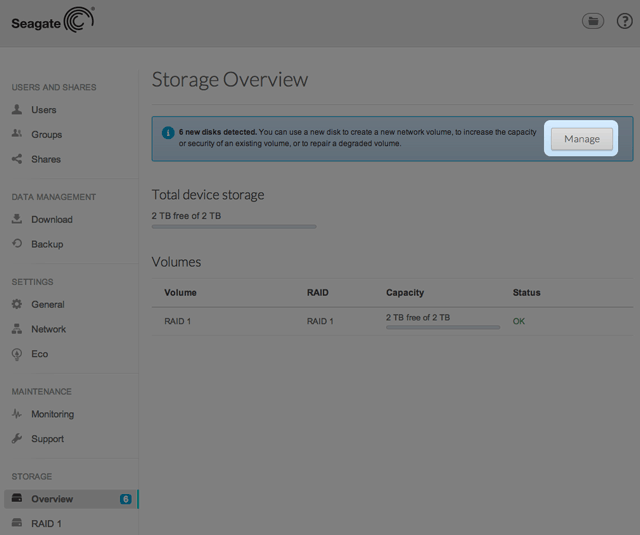
- In het scherm Schijven selecteren kunt u de schijven met witte selectievakjes selecteren voor een nieuw volume. Schijven met grijze vakjes worden door een bestaand volume gebruikt en kunnen niet worden geselecteerd. Schakel het vakje in onder elke schijf die u voor het nieuwe volume wilt gebruiken en kies Volgende. Belangrijk: alle gegevens op de geselecteerde schijven worden gewist om een nieuw RAID-volume te maken.
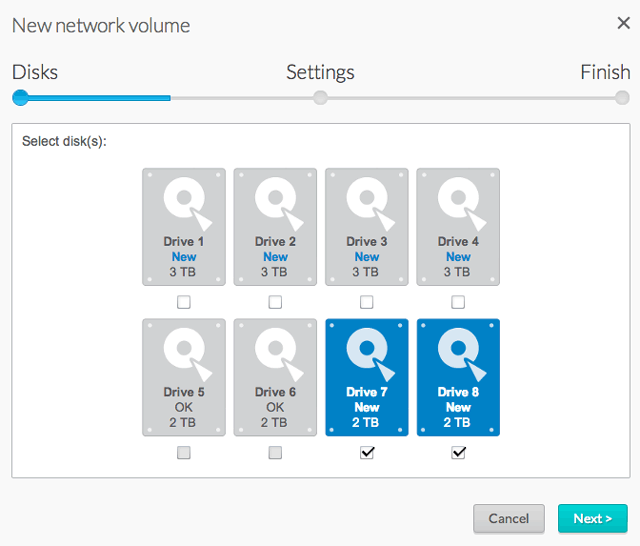
- Selecteer Snelle setup om een SimplyRAID-volume te maken. Bij twee of meer schijven zal SimplyRAID een RAID-volume met enkelvoudige bescherming maken. Volg onderstaande instructies op als u Aangepast kiest. Selecteer Volgende om door te gaan.
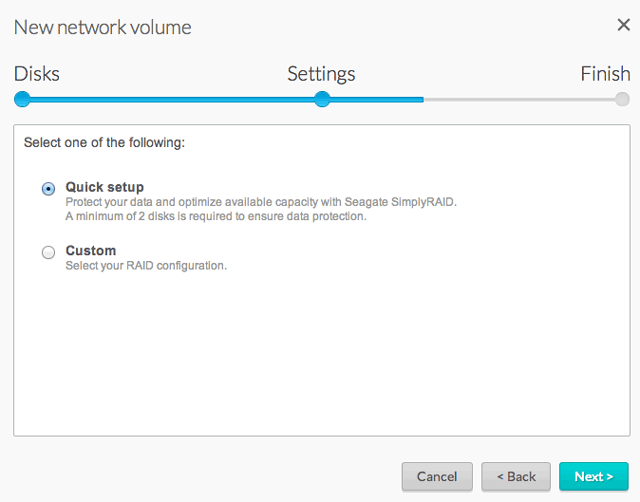
- Controleer het overzichtsscherm en kies dan Voltooien. Een pop-upscherm waarschuwt u dat alle gegevens op de geselecteerde schijven zullen worden gewist om het nieuwe volume te maken. Selecteer Ja om het SimplyRAID-volume te maken.
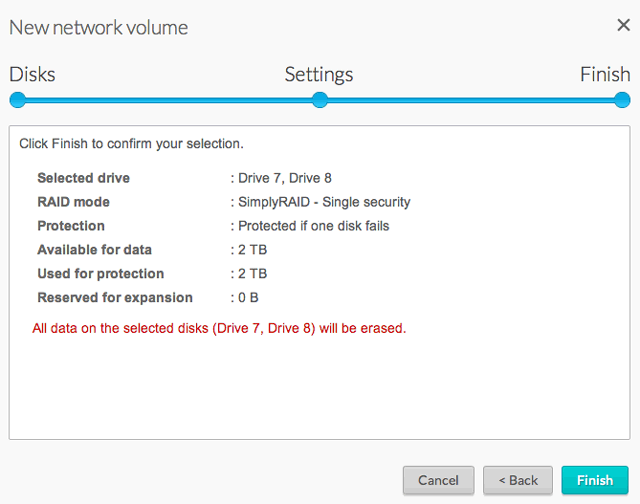
U kunt het volume direct gebruiken. Zie Shares voor instructies voor het maken van nieuwe shares op het volume om gegevens op te slaan en te delen.
Aangepast
De opties die u voor het selecteren van het RAID-niveau krijgt, worden bepaald door het aantal schijven in uw array. Met een configuratie voor drie schijven kunt u bijvoorbeeld kiezen uit SimplyRAID, JBOD, RAID 0, RAID 1 of RAID 0. Een configuratie voor vier schijven kan worden geconfigureerd met SimplyRAID, JBOD, RAID 0, RAID 5, RAID 6 en RAID 10.
Een reserveschijf toevoegen: u dient ten minste één harde schijf vrij te laten als u van plan bent om een volume met een reserveschijf te maken. Voor een RAID 6+reserveschijf dient u bijvoorbeeld een RAID 6-volume te maken met de eerste vier schijven (van links naar rechts) voordat u een vijfde harde schijf toevoegt als reserveschijf. Zie het volgende onderdeel voor meer details over het toevoegen van reserveschijf.
Een RAID-volume maken:
- Ga in een browser naar NAS OS en kies Opslag > Overzicht.
- NAS OS detecteert nieuwe schijven in de behuizing. Kies Beheren om de wizard Nieuw netwerkvolume te starten.
- In het venster Schijven selecteren kunt u de schijven met witte selectievakjes selecteren voor een nieuw volume. Schijven met grijze vakjes worden door een bestaand volume gebruikt en kunnen niet worden geselecteerd. Schakel het vakje in onder elke schijf die u voor het nieuwe volume wilt gebruiken en kies Volgende. Belangrijk: alle gegevens op de geselecteerde schijven worden gewist om een nieuw RAID-volume te maken.

- Selecteer Aangepast en kies Volgende.

- Het RAID-selectiescherm helpt u bij het kiezen van de optimale configuratie voor uw omgeving:
- Selecteer de keuzeknop van een RAID-modus om de beschrijving van de sterke en zwakke punten te bekijken.
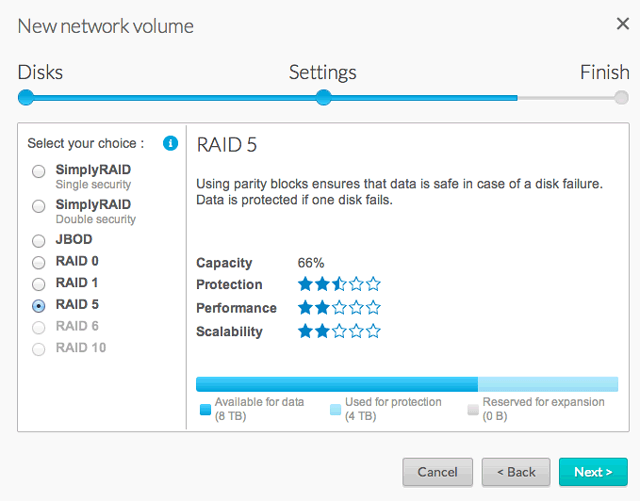
- Gebruik de cursor om de i-tooltip te kiezen, zodat u een grafisch overzicht kunt bekijken van de sterke en zwakke punten van elk RAID-niveau

- Selecteer de keuzeknop van een RAID-modus om de beschrijving van de sterke en zwakke punten te bekijken.
- Selecteer uw RAID-niveau en kies Volgende.
- Controleer het overzichtsscherm en kies dan Voltooien. Een pop-upscherm waarschuwt u dat alle gegevens op de geselecteerde schijven zullen worden gewist om het nieuwe volume te maken. Selecteer Ja om het volume te maken.
Aangepast+reserveschijf
Er kan een reserveschijf worden toegevoegd aan RAID 1-, RAID 5-, RAID 6- of RAID 10-volumes. Voordat u een reserveschijf toevoegt, dient u bovenstaande instructies te volgen (Aangepast) om het RAID-volume te maken. Laat bij het maken van het volume minimaal één harde schijf vrij als reserveschijf. Voor een RAID 6+reserveschijf op basis van vier schijven moet u bijvoorbeeld de RAID 6 maken met de eerste vier schijven. Controleer de stappen in dit onderdeel om de vijfde harde schijf als reserveschijf toe te voegen, nadat de RAID is gesynchroniseerd. Een reserveschijf moet een capaciteit hebben die gelijk is aan of groter dan de grootste schijf in het RAID-volume.
- Ga naar NAS OS in een browser en kies Opslag > Overzicht. Belangrijk: kies niet Beheren op de overzichtspagina voor opslag.
- Klik op de overzichtspagina voor opslag op het volume dat de reserveschijf zal bevatten. De opslagpagina voor het volume wordt in de browser geladen.
- Kies Beheren.
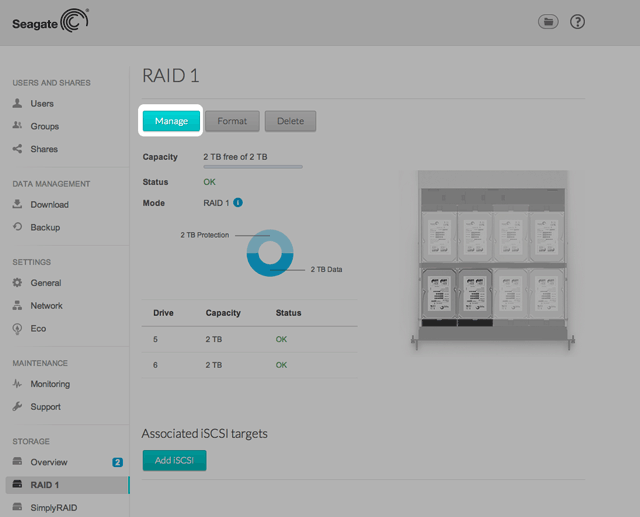
- Selecteer Schijf toevoegen en kies Volgende.

- NAS OS detecteert schijven in de behuizing die niet door andere volumes worden gebruikt. Schakel het vakje in onder de schijf die als reserveschijf moet worden gebruikt (u kunt meer dan één reserveschijf toevoegen). Kies Volgende.
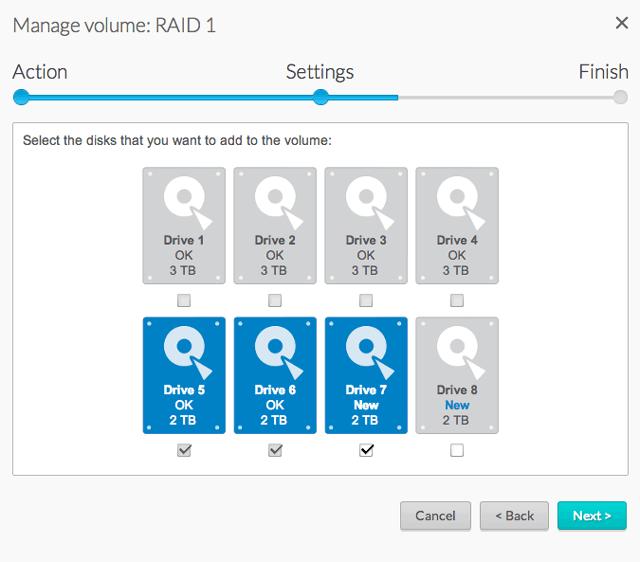
- Selecteer Aangepast en kies Volgende.

- Selecteer Reserveschijven toevoegen en kies Volgende

- Controleer het overzicht en kies dan Voltooien. Een pop-upscherm waarschuwt u dat alle gegevens op de geselecteerde schijven zullen worden gewist. Selecteer Ja om door te gaan.

- De reserveschijf is nu beschikbaar.
Volume met één schijf
U kunt met de NAS OS een volume maken met slechts één schijf en deze later uitbreiden wanneer u meer schijven toevoegt aan de behuizing. Een volume met één schijf kan voor SimplyRAID enkelvoudige bescherming, JBOD of RAID 1 worden geconfigureerd. Elk RAID-niveau heeft zijn eigen voordelen, zoals beschreven in RAID-modi.
SimplyRAID
- Ga naar NAS OS in een browser en kies Opslag > Overzicht.
- NAS OS detecteert nieuwe schijven in de behuizing. Kies Beheren om de wizard Nieuw netwerkvolume te starten.
- In het venster Schijven selecteren kunt u de schijven met witte selectievakjes selecteren voor een nieuw volume. Schijven met grijze vakjes worden door een bestaand volume gebruikt en kunnen niet worden geselecteerd. Schakel het vakje in onder de schijf die u voor het nieuwe volume wilt gebruiken en kies Volgende. Belangrijk: alle gegevens op de geselecteerde schijven worden gewist om een nieuw RAID-volume te maken.
- Selecteer Snelle setup en kies hierna Volgende.
- Controleer het overzichtsscherm en kies dan Voltooien. Een pop-upscherm waarschuwt u dat alle gegevens op de geselecteerde schijf zullen worden gewist om het nieuwe volume te maken. Selecteer Ja om het SimplyRAID-volume te maken. SimplyRAID kan geen gegevens beschermen in een volume met één schijf.
Als u een volume met één schijf wilt uitbreiden, raadpleegt u Uitbreiding volume: volumes met één schijf en onbeschermde volumes.
RAID 1 of JBOD 1
- Ga naar NAS OS in een browser en kies Opslag > Overzicht.
- NAS OS detecteert nieuwe schijven in de behuizing. Kies Beheren om de wizard Nieuw netwerkvolume te starten.

- In het venster Schijven selecteren kunt u de schijven met witte selectievakjes selecteren voor een nieuw volume. Schijven met grijze vakjes worden door een bestaand volume gebruikt en kunnen niet worden geselecteerd. Schakel het vakje in onder de schijf die u voor het nieuwe volume wilt gebruiken en kies Volgende. Belangrijk: alle gegevens op de geselecteerde schijf worden gewist om een nieuw RAID-volume te maken.
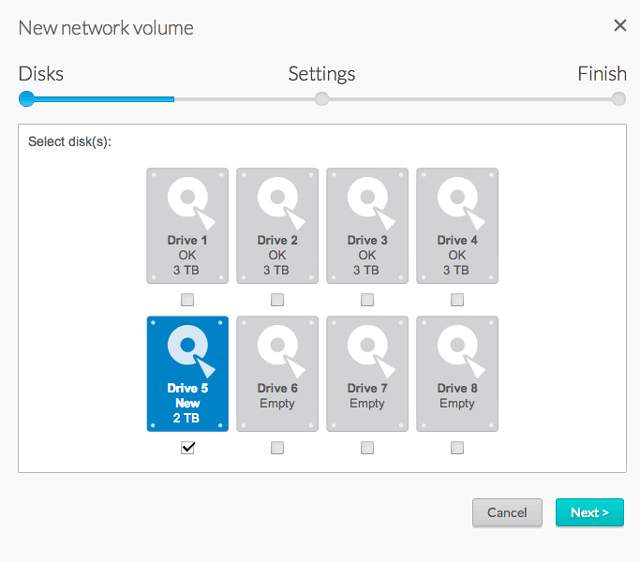
- Selecteer Aangepast en kies hierna Volgende.
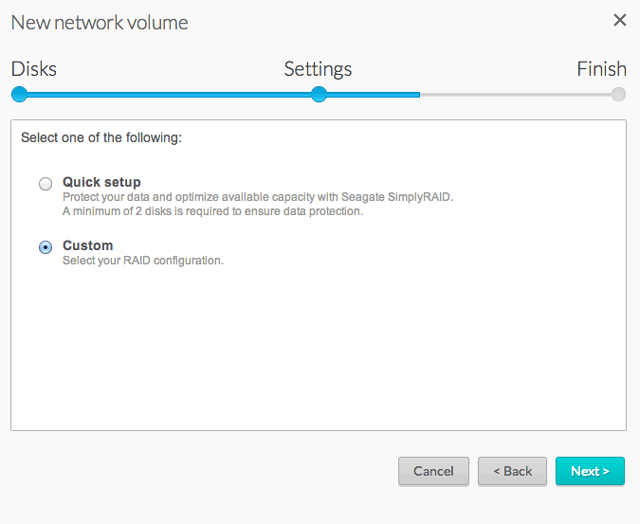
- Selecteer JOBOD of RAID 1 en kies hierna Volgende.

- Controleer het overzichtsscherm en kies dan Voltooien. Een pop-upscherm waarschuwt u dat alle gegevens op de geselecteerde schijf zullen worden gewist. Selecteer Ja om het volume te maken. RAID 1 kan geen gegevens beschermen in een volume met één schijf.
Als u een volume met één schijf wilt uitbreiden, raadpleegt u Uitbreiding volume: volumes met één schijf en onbeschermde volumes.
Meerdere volumes
Er zijn veel volumecombinaties en RAID-configuraties beschikbaar op uw NAS OS-apparaat. Hoewel deze handleiding niet iedere optie beschrijft, kunt u de stappen hieronder gebruiken bij het instellen van meerdere volumes in uw opslagpool.
Dit voorbeeld toont hoe u twee volumes maakt met behulp van RAID 5 (prestaties en bescherming) en SimplyRAID (bescherming). De beheerder kan de twee ethernetpoorten met elkaar verbinden en een iSCSI-doel op het RAID5-volume maken. Zie Netwerk en iSCSI-doel voor aanvullende instructies. Voor een ethernetverbinding is een router nodig die aggregatie van poorten toestaat.
Het eerste volume maken:
- Ga naar NAS OS in een browser en kies Opslag > Overzicht.
- NAS OS detecteert nieuwe schijven in de behuizing. Kies Beheren om de wizard Nieuw netwerkvolume te starten.
- In het venster Schijven selecteren kunt u de schijven met witte selectievakjes selecteren voor een nieuw volume. Schijven met grijze vakjes worden door een bestaand volume gebruikt en kunnen niet worden geselecteerd. Selecteer het vakje onder iedere schijf die u voor het nieuwe volume wilt gebruiken en kies Volgende. Belangrijk: alle gegevens op de geselecteerde schijven worden gewist om een nieuw RAID-volume te maken.
- Selecteer Aangepast en kies hierna Volgende.
- Selecteer het gewenste RAID-niveau en kies Volgende. In dit voorbeeld is dit RAID 5.
- Controleer het overzichtsscherm en kies dan Voltooien. Een pop-upscherm waarschuwt u dat alle gegevens op de geselecteerde schijf zullen worden gewist. Selecteer Ja om het volume te maken.
Het tweede volume maken:
- Ga naar NAS OS in een browser en kies Opslag > Overzicht.
- NAS OS detecteert nieuwe schijven in de behuizing. Kies Beheren om de wizard Nieuw netwerkvolume te starten.
- In het venster Schijven selecteren kunt u de schijven met witte selectievakjes selecteren voor een nieuw volume. Schijven met grijze vakjes worden door een bestaand volume gebruikt en kunnen niet worden geselecteerd. Schakel het vakje in onder elke schijf die u voor het nieuwe volume wilt gebruiken en kies Volgende. Belangrijk: alle gegevens op de geselecteerde schijven worden gewist om een nieuw RAID-volume te maken.
- Selecteer Snelle setup om een SimplyRAID-volume te maken. Bij twee of meer schijven zal SimplyRAID een RAID-volume met enkelvoudige bescherming maken. Kies Volgende.
- Controleer het overzichtsscherm en kies dan Voltooien. Een pop-upscherm waarschuwt u dat alle gegevens op de geselecteerde schijven zullen worden gewist om het nieuw volume te maken. Selecteer Ja om het SimplyRAID-volume te maken.
Synchronisatietijden
Het synchroniseren van een volume kan 5 minuten tot vele uren in beslag nemen, afhankelijk van het RAID-niveau, de capaciteit van de harde schijven in het volume en de beschikbare bronnen in uw NAS (gelijktijdige taken zoals back-ups of downloads vertragen de synchronisatie). Het maken van een RAID-volume zonder bescherming neemt bijvoorbeeld minder dan vijf minuten in beslag, maar voor een RAID 6 met schijven met grote capaciteit kan dit meerdere dagen duren. Tijdens de synchronisatie is toegang tot het volume mogelijk.